Ho ricevuto un messaggio di errore che non è stato possibile contattare il server di aggiornamento del software iPhone durante l'utilizzo di iTunes per aggiornare il mio iPhone 8 questa mattina. Ho provato a riavviare iPhone ma il problema era ancora presente. Qualsiasi aiuto?
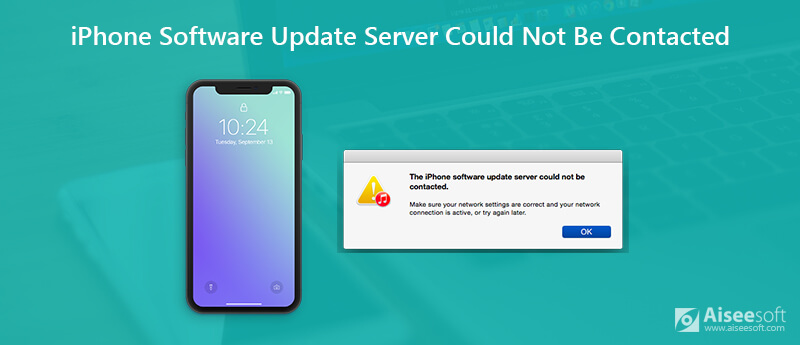
Al giorno d'oggi, la maggior parte degli utenti iOS sceglie di aggiornare iOS direttamente su iDevices. Ma ci sono ancora molti clienti Apple che preferiscono iTunes per aggiornare iPhone, iPad o iPod all'ultimo software. Sei uno di loro?
Molti utenti si lamentano del Non è stato possibile contattare il server di aggiornamento del software iPhone problema. Un errore frustrante che dice che "Impossibile contattare il server di aggiornamento del software iPhone/iPad. Assicurati che le impostazioni di rete siano corrette e che la tua connessione di rete sia attiva, o riprova più tardi". In tal caso, ottieni solo l'opzione "OK". Come risolvere questo problema?
In realtà, il iTunes non può contattare il server di aggiornamento software per iPhone / iPad / iPod il problema è abbastanza facile da risolvere. Qui in questo post, condividiamo 5 semplici soluzioni per aiutarti a risolvere il problema e aggiornare il tuo iOS con successo.
Per diversi motivi, potresti dover affrontare la situazione in cui non è stato possibile contattare il software del tuo iPhone. Nella maggior parte dei casi, una connessione di rete errata può facilmente causare questo problema. Quindi, prima di provare altre soluzioni, devi assicurarti che il tuo iPhone o iPad abbia una buona connessione a Internet.
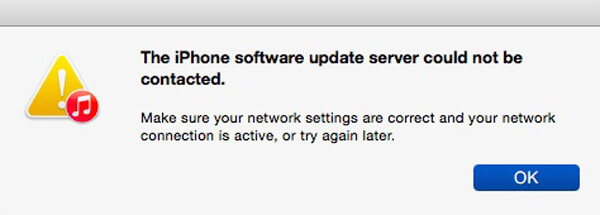
Il riavvio è la soluzione più semplice per risolvere vari problemi tra cui il
Sblocca lo schermo del tuo iPhone e continua a premere il pulsante "Accensione" fino a quando sullo schermo non viene visualizzato il cursore di spegnimento. Trascina il cursore verso destra per spegnere il tuo iPhone. Attendi qualche secondo, quindi premi il pulsante "Accensione" per accendere il tuo dispositivo iOS.

Se il problema persiste, puoi scegliere di aggiornare direttamente iOS sul dispositivo, senza iTunes. Inoltre, il nuovo iOS può correggere molti bug nella vecchia versione.
Innanzitutto, devi scollegare il tuo iPhone, iPad o iPod touch dal computer.
Vai all'app "Impostazioni". Quindi tocca "Generale" > "Aggiornamento software" per verificare se esiste una nuova versione di iOS. Tocca "Aggiorna" per aggiornare iOS all'ultima versione. Controlla questo post se ne ottieni alcuni Problemi di aggiornamento di iOS. Durante l'intero processo di aggiornamento, devi assicurarti che il tuo dispositivo iOS sia in una buona rete Wi-Fi. Inoltre, è meglio caricare il dispositivo durante l'aggiornamento di iOS.
Come accennato in precedenza, quando ricevi il messaggio che dice "Impossibile contattare il server di aggiornamento del software iPhone", dovresti prima controllare la tua connessione di rete. In effetti, puoi scegliere di ripristinare le impostazioni di rete per risolvere questo problema.
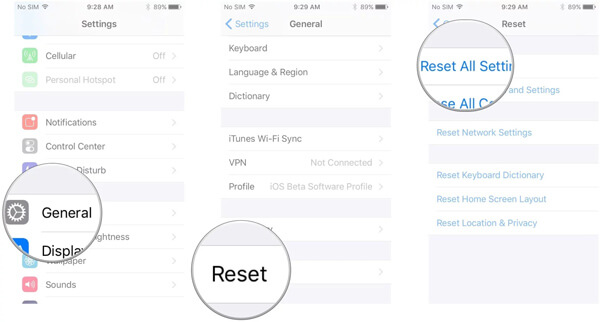
Con i metodi sopra, hai una grande possibilità di risolvere il problema che il server di aggiornamento software non può essere contattato su iPhone, iPad o iPod. Ma se il problema rimane ancora irrisolto, puoi fare affidamento sui potenti Ripristino del sistema iOS. Ha la capacità di risolvere facilmente il problema con il server di aggiornamento del software iPhone. Basta scaricarlo gratuitamente e prendere la seguente guida per risolverlo.

Scarica
Sicuro al 100%. Nessuna pubblicità.
Sicuro al 100%. Nessuna pubblicità.


Il download manuale del firmware sarà l'ultimo modo in cui puoi scegliere quando viene visualizzato il messaggio di avviso che non è stato possibile contattare il server di aggiornamento del software iPhone. I passaggi seguenti mostrano come scaricare manualmente il firmware per l'aggiornamento del software.
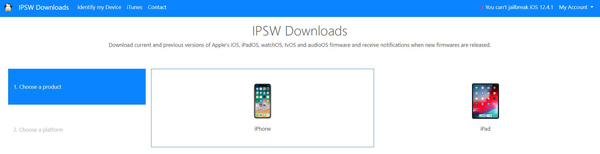
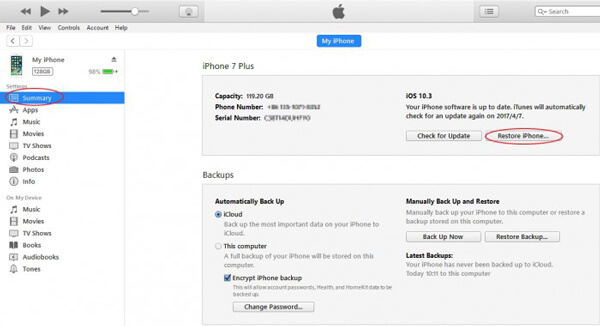
Ricevi il messaggio che dice "Non è stato possibile contattare il server di aggiornamento del software iPhone"? Dopo aver letto questa pagina, puoi ottenere 5 soluzioni efficaci per risolverlo. Lasciaci un messaggio se hai ancora domande.
Suggerimenti per iOS
[Downgrade iOS] Come eseguire il downgrade da iOS 17 Aggiornamento a iOS 17 Come forzare l'arresto di iPhone iOS non si presenta Impossibile contattare il server di aggiornamento software iPhone iCloud Esci Scarica iOS 13/14 Beta su iPhone
Riporta il tuo sistema iOS alla normalità in vari problemi come essere bloccato in modalità DFU, modalità di ripristino, modalità cuffie, logo Apple, ecc. Normale senza alcuna perdita di dati.
Sicuro al 100%. Nessuna pubblicità.
Sicuro al 100%. Nessuna pubblicità.